當前位置:首頁 > 幫助中心 > 新筆記本電腦重裝系統要多長時間 新筆記本裝系統步驟【圖示】
新筆記本電腦重裝系統要多長時間 新筆記本裝系統步驟【圖示】
新筆記本電腦重裝系統要多長時間?這個問題,小編表示時間會因多種因素而異,包括你選擇的操作系統、電腦的硬件性能、安裝的軟件數量以及網絡連接速度等等。通常情況下,重裝操作系統可能需要30分鐘到數小時不等,你只需要耐心等待即可。今天就來學習新筆記本裝系統步驟圖示吧。
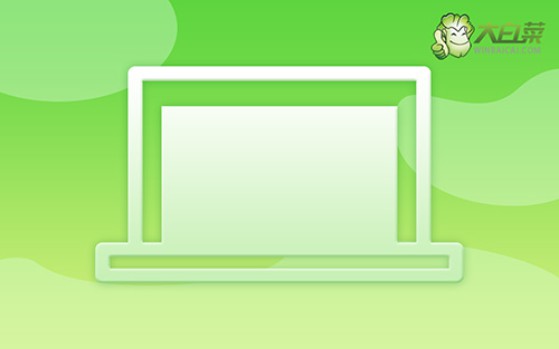
一、u盤重裝系統工具
鏡像版本: Windows 10專業版
工具軟件:大白菜u盤啟動盤制作工具(點擊紅字下載)
二、u盤重裝系統準備
1、系統重裝會格式化C盤,需要先備份好電腦中的重要數據,比如說電腦軟件相關的賬號資料,不然后續重裝系統再次使用,就不好找回來了。
2、建議提前準備好電腦所需的驅動程序,避免重裝系統之后,出現部分驅動缺失的情況時,無法及時處理,影響電腦使用。
3、電腦所選用的系統鏡像,可以從“msdn我告訴你”網站下載,它里面提供的Windows系統版本齊全,來源干凈。
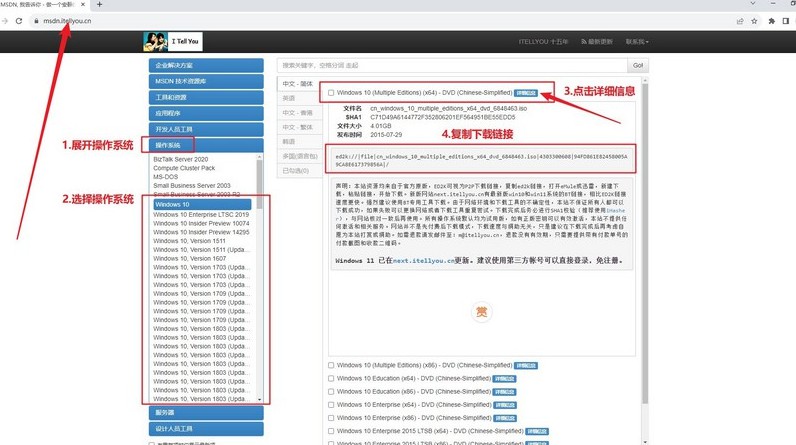
三、u盤重裝系統步驟
第一步:制作U盤WinPE
1、關閉所有安全殺毒軟件,進入大白菜官網,下載大白菜U盤啟動盤制作工具。

2、解壓并運行大白菜U盤啟動盤制作工具,將U盤連接至電腦,如圖所示,制作u盤啟動盤即可。
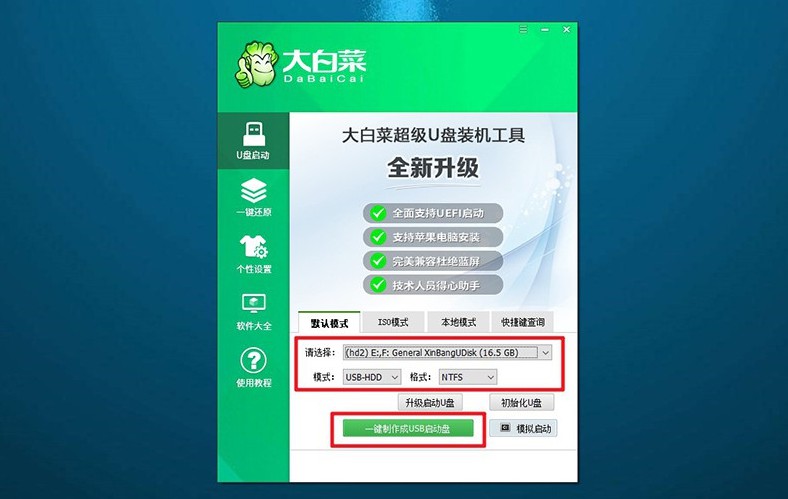
3、u盤啟動盤制作完成后,就可以將下載好的Windows系統鏡像保存至U盤。
第二步:啟動U盤WinPE
1、這里是常見電腦品牌對應的u盤啟動快捷鍵的截圖,供大家進行查詢。
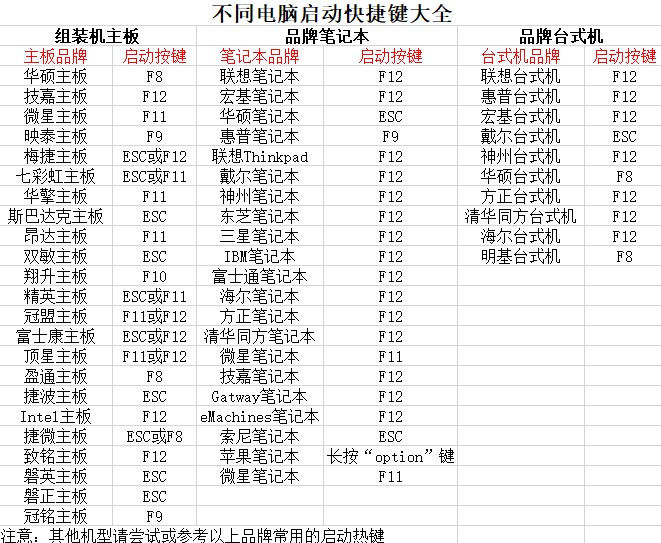
2、將大白菜U盤接入電腦后,按下相應的U盤啟動快捷鍵,即可設置電腦從U盤啟動了。
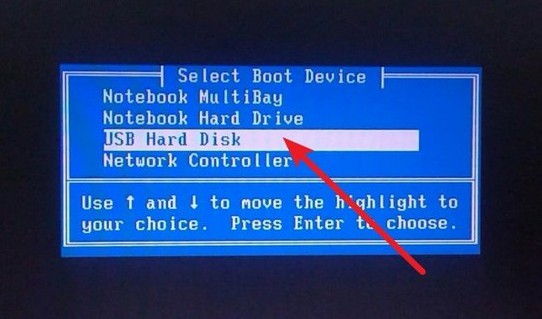
3、進入大白菜主菜單后,使用方向鍵選擇【1】,按回車鍵進入U盤WinPE系統桌面。
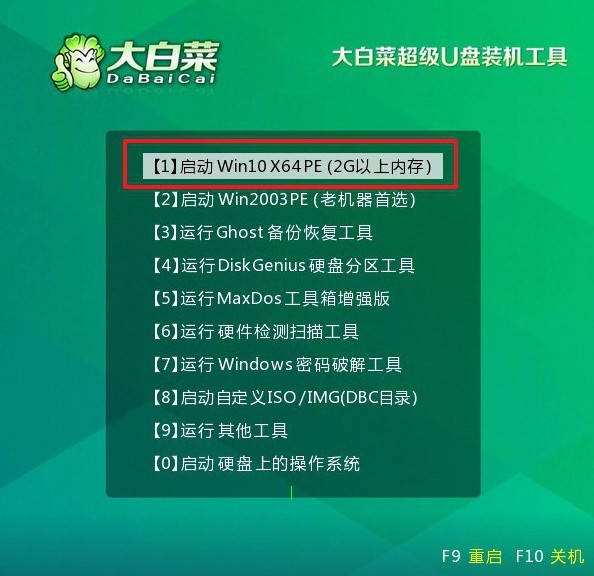
第三步:U盤WinPE重裝系統
1、進入U盤WinPE桌面后,打開大白菜裝機軟件,設置安裝C盤并點擊“執行”。
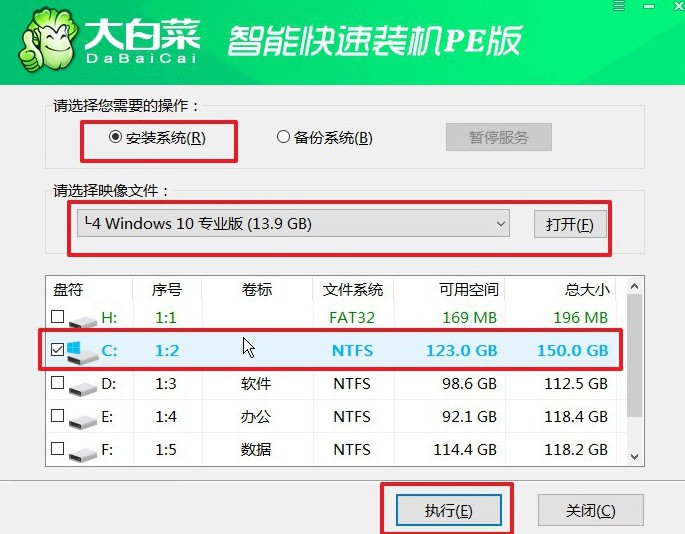
2、彈出還原確認窗口時,默認選擇,并點擊“是”繼續操作。
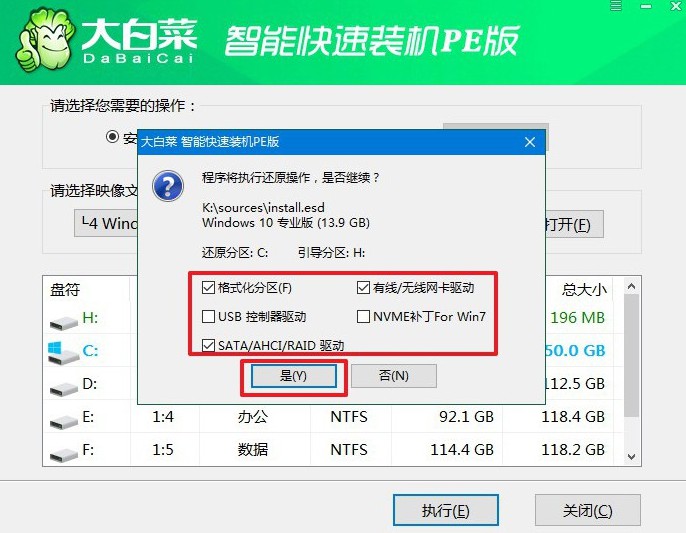
3、進入Windows系統部署階段后,勾選“完成后重啟”,以便系統安裝完成后自動重啟。
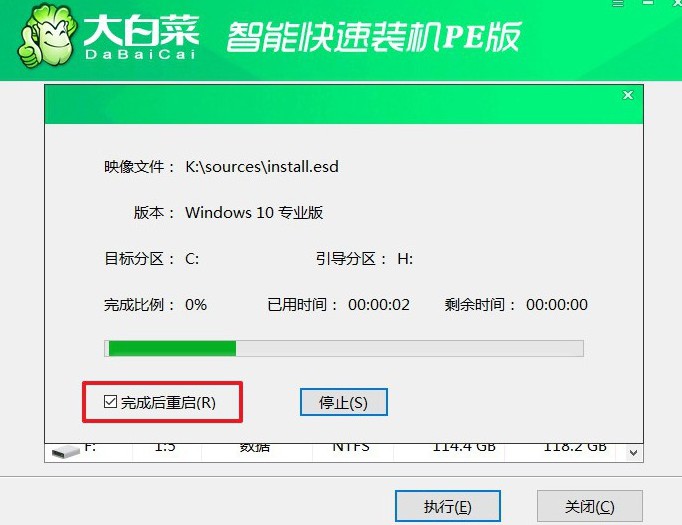
4、提示:系統安裝過程中電腦將會多次重啟,這是正常現象,記得在第一次重啟時拔掉U盤啟動盤。

四、u盤重裝系統故障
重裝系統時藍屏怎么辦?
重啟計算機:如果遇到藍屏錯誤,首先嘗試重新啟動計算機。有時候藍屏錯誤只是偶發的,重啟計算機可能會解決問題。
檢查硬件問題:藍屏錯誤可能是由于硬件問題引起的。檢查計算機的硬件,包括內存條、硬盤、CPU等,確保它們正常工作。你可以使用內存診斷工具來測試內存是否存在問題,也可以嘗試更換硬盤或者其他硬件來排除問題。
檢查安裝媒體:如果使用的是安裝光盤或者USB安裝介質,可能是安裝媒體文件損壞或不完整導致的。嘗試重新下載安裝媒體,并使用正確的工具來制作安裝光盤或者USB安裝介質。
檢查系統文件:在安裝過程中,有時候系統文件可能損壞或者丟失,導致藍屏錯誤。你可以嘗試使用系統修復工具來修復系統文件,或者嘗試使用安裝光盤中的“修復計算機”選項來修復系統文件。
查看藍屏錯誤代碼:藍屏錯誤通常會伴隨著一個錯誤代碼,這個代碼可以提供一些有用的信息來幫助診斷問題。記錄下藍屏錯誤代碼,并在網上搜索相關的解決方法或者教程。
嘗試安全模式:如果無法進入系統,可以嘗試進入安全模式。在安全模式下,你可以嘗試進行一些修復操作,比如卸載最近安裝的軟件或者驅動程序,或者進行系統還原操作。
更新驅動程序:有時候藍屏錯誤可能是由于過時或者不兼容的驅動程序引起的。嘗試更新計算機的各種驅動程序,特別是顯卡驅動程序、聲卡驅動程序等。
好啦,現在你知道新筆記本裝系統步驟圖示了吧。注意一點,電腦的處理器速度、內存大小和硬盤類型都會影響重裝系統的速度,而性能更高的電腦通常會更快地完成安裝過程。總的來說,一切順利的話,重裝電腦系統通常只需幾十分鐘的時間。

